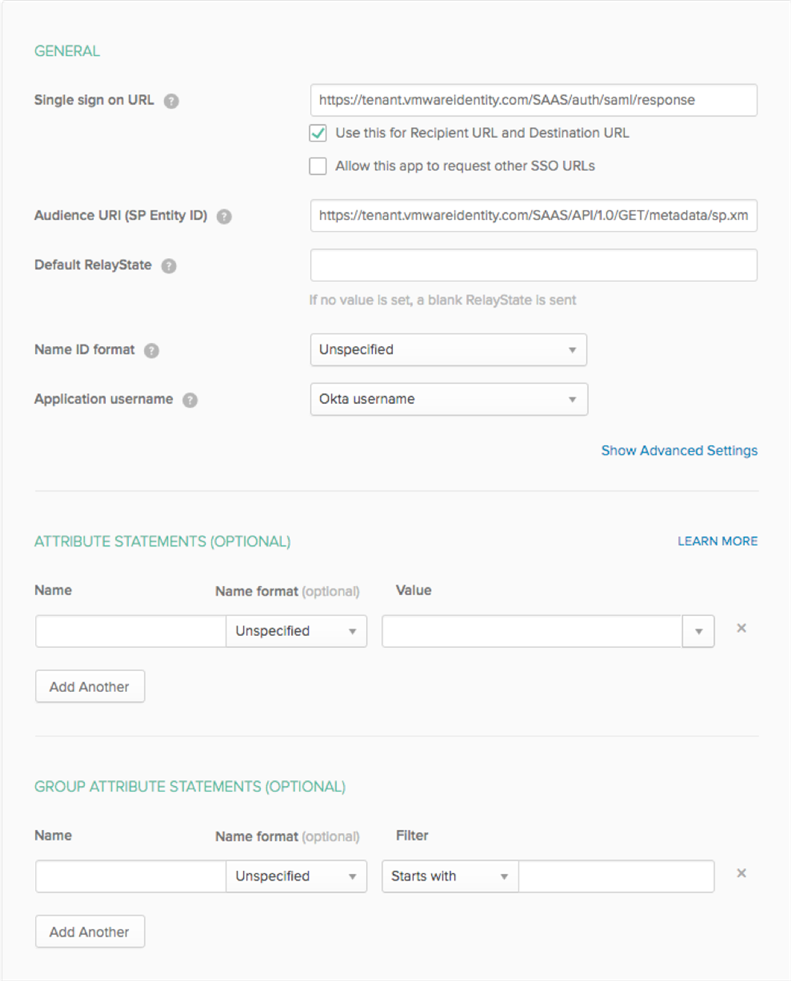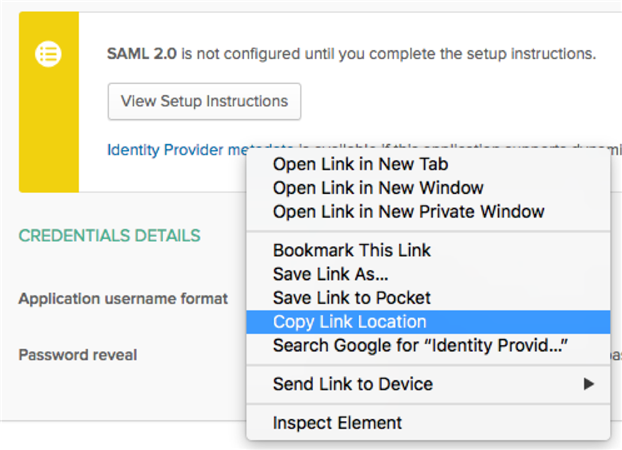Создайте новое приложение SAML в консоли администрирования Okta.
Примечание: При использовании панели управления для разработчиков Okta сначала переключитесь на классический интерфейс. При появлении запроса
<> Developer в верхнем левом углу щелкните его и выберите
Classic UI, чтобы переключиться на классический пользовательский интерфейс. Используйте классический пользовательский интерфейс для всех задач в этом документе.